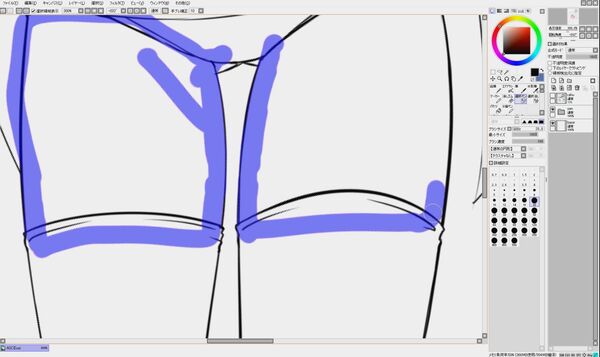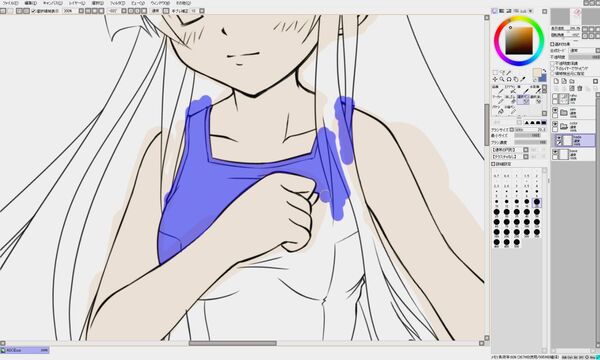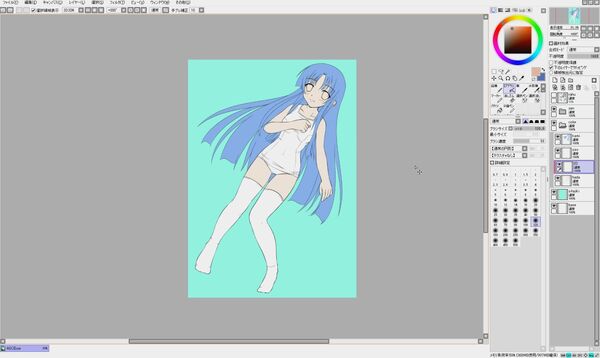編集長が描いた棒人間から、ニコニコ動画「初音ミクが可愛すぎるので描いてみた」で人気の網野コハクさんに美少女イラストを描いてもらおうという「ムチャ振り企画」。
第1回の線画編に続いてはいよいよ彩色編だ。記事の終わりではついに完成したイラストを披露するので、最後まで見逃さないように。それではさっそくどうぞ!
彩色#1 肌・ベース編
いよいよ彩色。まずは選択ペンで選択範囲をとっていく。ペン先のサイズは120pt、はじめは大きめでオーケー。水着や髪など細かい部分では徐々に小さくしていく。はじめから「塗り」に入らず選択範囲をとるのは、たとえばフリルの多い服など同系色が多いものを描くときにゴチャゴチャになってしまうのを防ぐためという。
選択は画像の「背面」に近い部分からはじめる。今回の場合なら「肌」だ。その際、髪や衣服などにかぶる部分はあとで修正が可能なのでざっくりとした選択で構わないのだとか。なるほど!
ただし、どこにも接していない面(背景が見えている面)はていねいに選択しておく必要がある。選択ペンには専用の「選択消し(ショートカットは「S」)」というものもあるので、間違えた場合にはそれを使うといいとのこと。
選択を終えたら「color」のレイヤーセット(レイヤーをまとめて収納しておくディレクトリ)を作り、その下に「hada」のレイヤーセットを作成。肌の色をざっくりと決めたらそれで塗りつぶし、色相や彩度を調節する。これでベースは完成だ。
今度は同様に水着を選択していく。今回は水着だが、だぼっとした服を着せている場合、どのように体が入っているかを把握するため、肌の色を塗ってからの方が良いという。
色塗り時はあくまで同じ色ごとで分けていくため、この場合は「スクール水着」(なぜか白い)と「ニーソックス」を同じ選択範囲に含める。白い色を塗るときなどは分かりづらくなってしまうので、colorレイヤーセットの下に「shitajiki(下敷き)」というレイヤーを作り、単色を塗っておくとわかりやすくなるのだとか。
続いては髪。今回は自動選択ツールを使用する。ただし、本来は細かい部分の多いものにはあまり向かないという。そのままだと毛先や眉の載った部分などに細かい選択ムラが出来てしまうため、選択ペンを使ってムラをなくしていく必要があるからだ。塗りの際は一部の線画を非表示にして確認するのもポイントの1つ。肌や水着と同様に髪を塗り終えたら、ベースは完成だ。

この連載の記事
-
第8回
トピックス
プロの犯行現場|Photoshopで水着美女を描く!【彩色編】 -
第7回
トピックス
プロの犯行現場|Photoshopで水着美女を描く!【線画編】 -
第6回
トピックス
プロの犯行現場|Pixiaで秋のミニスカ娘を描く【彩色篇】 -
第5回
トピックス
プロの犯行現場|Pixiaで秋のミニスカ娘を描く【線画篇】 -
第4回
トピックス
プロの犯行現場|ネコ耳&制服美少女を描くっ!【Photoshop編】 -
第3回
トピックス
プロの犯行現場|ネコ耳&制服美少女を描くっ!【Painter編】 -
第1回
トピックス
プロの犯行現場|美少女イラストをSAIで描く【線画編】 -
トピックス
ニコニコ動画講座の神職人を取材してみた〈目次〉 - この連載の一覧へ